Windows10系统之家 - 安全纯净无插件系统之家win10专业版下载安装
时间:2019-04-03 18:13:01 来源:Windows10之家 作者:huahua
今天小编给大家分享Win10系统电脑关机后自动重启的解决教程,最近有用户将电脑进行关机后,却发现电脑莫名其妙的又自动重启了,相信大多数的人都不清楚是什么原因造成的,更别提如何处理电脑关机之后出现自动重启的这个问题,那么请来年看下面的介绍吧。
最近就有网友反馈说,自己在按了关机按钮之后电脑却无缘无故的又自动重启了,刚开始还认为是自己按错按钮的缘故,当时后来却发现之后的经常关机都依然出现了这个问题。该如何处理这个问题呢?为此,接下来就让小编教你Win10系统电脑关机后自动重启的解决教程。
电脑关机后自动重启:
原因一:系统设置
关机过程中系统出现错误就会重新启动计算机。
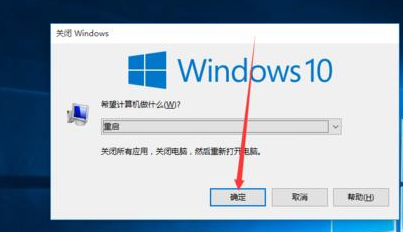
方法如下:
1、鼠标右键点击系统电脑桌面上的“我的电脑”图标,选择“属性”选项;
2、在弹出的“系统属性”窗口切换到“高级”选项卡;
3、点击“启动和故障恢复”栏目中的“设置”按钮;
4、在弹出的“启动和故障恢复”窗口的“系统失败”栏目中取消勾选“自动重新启动”选项,点击“确定”即可。
原因二:高级电源管理
电源管理对系统支持不好造成的。
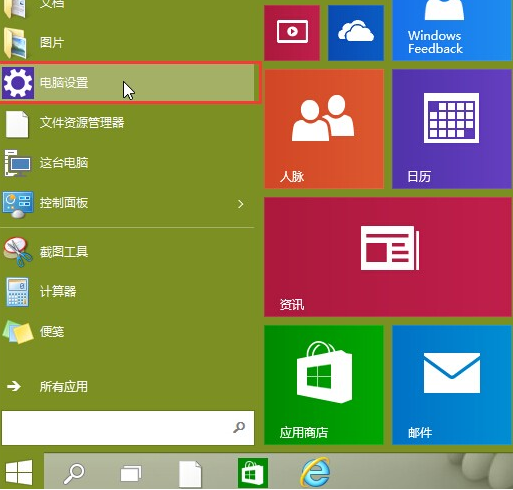
方法如下:#f#
1、鼠标依次点击“开始→设置→控制面板→性能与维护→电源选项”;
2、在弹出的窗口中,根据需要启用或取消“高级电源支持”即可;
3、在故障发生时使用的是启用“高级电源支持”,取消它;
4、在故障发生时使用的是取消“高级电源支持”,启用它。
原因三:USB设备
usb设备包括U盘、鼠标、键盘、Modem等,往往都是造成关机故障的原因。

方法如下:
当出现关机后自动重启问题,如果电脑上接有USB设备,拔掉该USB设备。
以上就是Win10系统电脑关机后自动重启的解决教程介绍了,有需要的用户,可参照以上的方法进行解决。
热门教程
热门系统下载
热门资讯





























